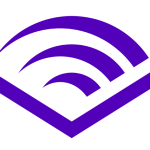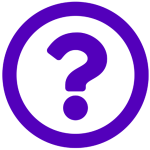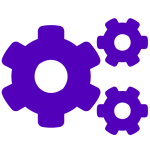Adobe Priemere Pro Nedir? adlı yazımızla ilgili daha detaylı bilgi almak için iletişime geçebilirsiniz.
Aşağıda ki yöntemleri uygulayıp yeni başlayan biri olarak her işlemi yapabilecek deneyime sahip bir kullanıcı olabilirsiniz, dünyanın dört bir yanındaki milyonlarca video düzenleyici Premiere Pro’yu kullanır. Bizim yazıımızdan ve ilgili yazılarımızda video düzenleme ihtiyaçlarınız için daima ilham kaynağı, ipuçları alabilirsiniz.
Premiere Pro, içerik oluşturma sürecinize hızlı ve kolay bir başlangıç yapmanız için kullanımı kolay özellikler ve araçlar sunar. İster ev yapımı filmler çekiyor olun isterseniz sosyal medyada hikaye paylaşıyor olun, sizin için önemli olan içeriği oluşturmaya odaklanabilirsiniz.
Premiere Pro ile dilediğiniz proje türünde farklı kamera formatlarıyla çalışmak kolaydır. Go Pro çekimlerinden 4K videoya veya cep telefonuyla yapılan kayıtlara kadar tüm cihazlarda ve neredeyse tüm formatlardaki kliplerle çalışabilirsiniz ve her birinde en iyi kaliteyi elde edebilirsiniz.
İçindekiler ;
Dikkat !
Önemli not alanı

Bir görüntü düzenleme programı olan Adobe Premiere Pro’nun ana görevi kurgu ve montaj işlemleridir. 10,240 × 8,192 piksellik çözünürlüğe kadar destek veren programda çeşitli ses, görüntü efektleri ve altyazılar ekleyebilirsiniz, renklerde düzenlemeler yapmak da mümkündür. Özet olarak aslında Adobe Premiere için bir video düzenleme, montajlama, kurgulama programı diyebiliriz. Geçerli çoğu video formatını destekleyen yazılım aynı zamanda NVIDIA ile daha performanslı çalışmaktadır.
2. Adobe Premiere Pro Nasıl Kullanılır?
Yeni projenize başlamak için tek yapmanız gereken dilediğiniz medyayı zaman çizelgesine sürükleyip bırakmaktır. İşte bu kadar kolay. İlk kurgunuzda mükemmeli yakalamak için istenmeyen klipleri tek bir tıklatmayla kaldırın, videonuzun süresini kısaltın veya klipleri yeniden sıralayın. Ardından içeriğinize sihir katmaya hazır hale gelebilirsiniz.
Zamanlama her şeydir ve videoyu nasıl düzenlediğiniz, filminizin çalışıp çalışmadığını belirleyecektir. Bir klip seti oluşturup bunları bir diziye yerleştirdikten sonra, zamanlama, insanları güldürüp ağlatmayacaklarını veya orada oturup canı sıkılıp ilgilerini çekmediklerini belirleyecektir.
Bir veya daha fazla klibinizin başlangıç ve bitiş zamanlarını ayarlamak (kırpma adı verilir) zamanlamayı nasıl mükemmelleştirirsiniz. Premiere Pro’da, tek bir klibin bir bölümünün veya zaten bir dizinin parçası olan bir bölümünün zamanlamasını değiştirebilirsiniz. Sadece birkaç kolay adım atıyor. Premiere Pro’yu başlatarak ve Başlangıç ekranında Yeni Proje’ye tıklayarak başlayın. Veya ana menüden Dosya › Yeni › Proje’yi seçin. Yeni Proje iletişim kutusunda projenizi adlandırın ve nereye kaydetmek istediğinizi seçmek için Gözat’a tıklayın. İşiniz bittiğinde Tamam’ı tıklayın.
Video dosyalarınızı veya kliplerinizi Premiere Pro’ya getirin. Dosya Seç › Medya Tarayıcıdan İçe Aktar’a gidin veya Medya Tarayıcı’da dosyaya sağ tıklayın ve İçe Aktar’ı seçin. Dosyaları Medya Tarayıcı’dan Proje paneline sürükleyip bırakabilir veya Medya Tarayıcı’dan bir zaman çizelgesine dosyaları sürükleyebilirsiniz. Premiere Pro, AVI, MOV, MPEG, WMV ve diğer birçok dosya türünü ve video formatını destekler.
Düzenleyiciler kendi kişisel iş akışı tercihlerini geliştirir, ancak diziniz üzerinde çalışmak için iki video kırpma yöntemi vardır. Düzenlemelerinizin daha geniş bir görünümü için kliplerinizi zaman çizelgesi sekansınızda kırpabilir veya kare kare kırpma yapmanıza olanak tanıyan ikili bir görünüm için Program Monitörü’ndeki Kırpma modunu kullanabilirsiniz.
Sonuç;
Metin